如何修复Windows There Are No More Files错误
一些用户在软件支持论坛上发帖寻求修复“没有更多文件”的错误消息。 当用户选择保存文档和图像文件时,会出现此 Windows 错误。 因此,由于此错误,用户无法保存文件。
“There Are No More Files没有更多文件”错误是一个非常严重的问题,用户不能完全忽略。 它通常出现在华硕 Windows PC 上,但不一定限于它们。 如果您遇到此错误,请按照以下方法修复“没有更多文件”错误。
推荐:修复Windows Network Security Key Mismatch错误
1.运行系统文件检查工具
首先,我们建议运行系统文件检查器扫描来检查系统文件的完整性。 此扫描可以修复影响 Windows 功能的损坏的系统文件。 请参阅我们的 SFC 工具运行指南以获取更多说明。
2. 运行检查磁盘修复扫描
“没有更多文件”错误通常不被认为是硬盘问题,但不排除这种可能性。 与保存文件相关的错误可能与电脑硬盘的运行状况有关。
因此,您应该运行检查磁盘 (CHKDSK) 扫描来检查并解决检测到的硬盘驱动器文件系统错误。 为此,请遵循我们的如何运行 CHKDSK 扫描文章中的指南。
3.卸载ASUS Data Security Manager软件
卸载华硕数据安全管理器软件是最广泛确认的“没有更多文件”错误的修复方法之一。
如果您的电脑是华硕型号,请检查是否安装了华硕数据安全管理器软件并将其删除。 该软件还有一项服务,您需要在卸载 ASUS Data Security Manager 之前禁用该服务。
- 按 Win + R 并在运行中输入“services.msc”,然后选择 OK 好的 打开和访问服务。
- 如果您可以找到 ADSM 服务,则您的 PC 上可能安装了 ASUS Data Security Manager。 双击 ADSM(华硕数据安全管理器)服务以访问其选项。
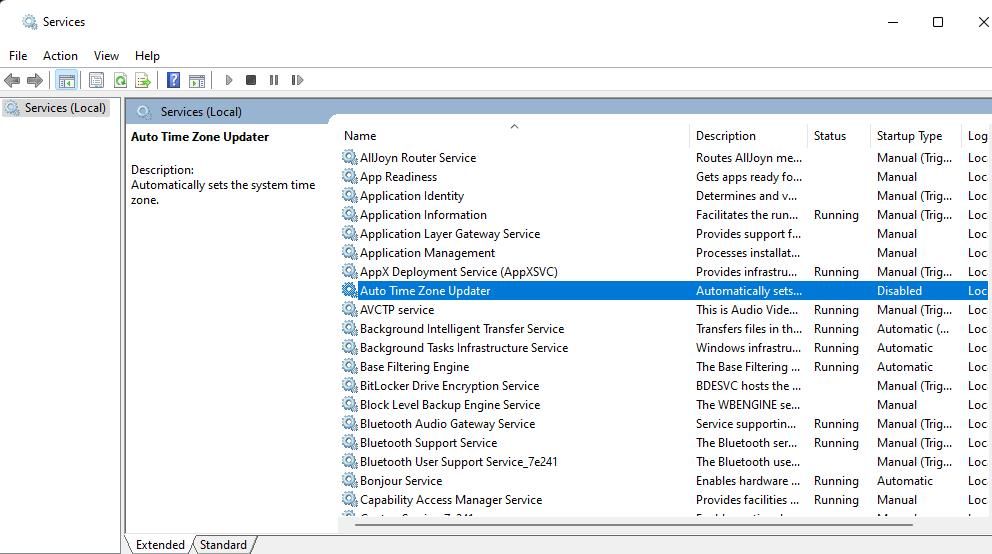
- 点击 Stop 停止 关闭 ADSM 服务。
- 单击保存您的服务设置Apply 申请 和 OK 好的。
- 完成后,使用我们卸载 Windows 软件指南中的任何方法删除 ASUS Data Security Manager。
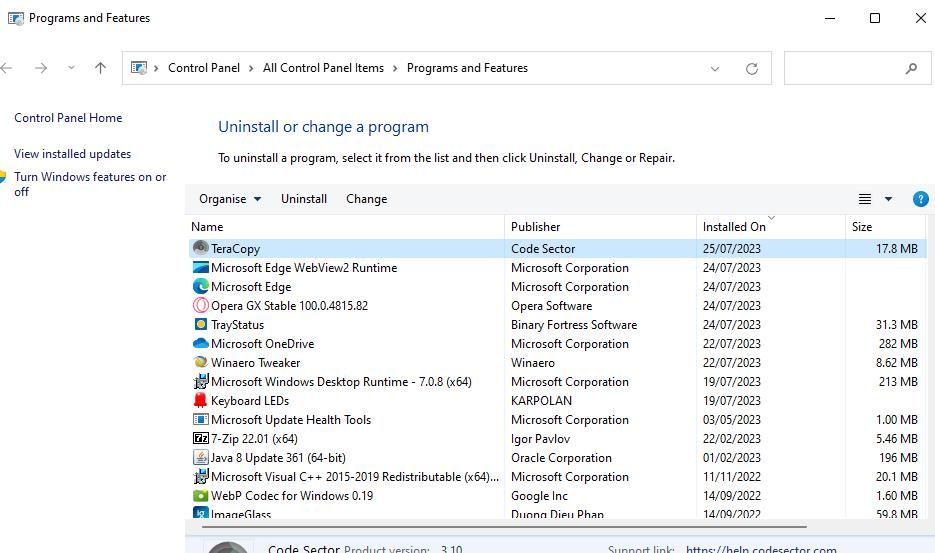
4. 执行干净启动

华硕数据安全管理器并不是唯一可以触发“没有更多文件”错误的第三方安全工具。 因此,请尝试干净启动 Windows 以禁用所有第三方应用程序和服务。 干净启动将阻止其他后台应用程序或服务自动启动,这可能会修复该错误。
本文介绍如何干净启动 Windows,介绍如何使用系统配置和任务管理器系统工具禁用启动项和服务。 更改启动设置后,重新启动计算机以使解决方案生效。 然后尝试保存文档和图像文件,看看“没有更多文件”错误是否仍然存在。
如果没有,则意味着您的系统上有另一个第三方应用程序导致了此错误。 尝试删除您最近安装的所有应用程序,看看是否可以解决问题。
5.通过系统还原回滚Windows
某些 Windows 更新的负面影响被认为是导致“没有更多文件”错误的原因。 事实上,一些用户报告在应用更新后出现此问题。 您可以尝试手动卸载电脑的最新 Windows 更新,看看是否有影响。
但是,使用系统还原工具将 Windows 回滚到还原点也可以删除最近的更新。 将 Windows 恢复到较早的日期还可能会删除最近安装的第三方软件,从而导致“没有更多文件”错误。
因此,如果可以的话,请尝试使用系统还原将 Windows 恢复到 PC 上出现“没有更多文件”错误之前的还原点。
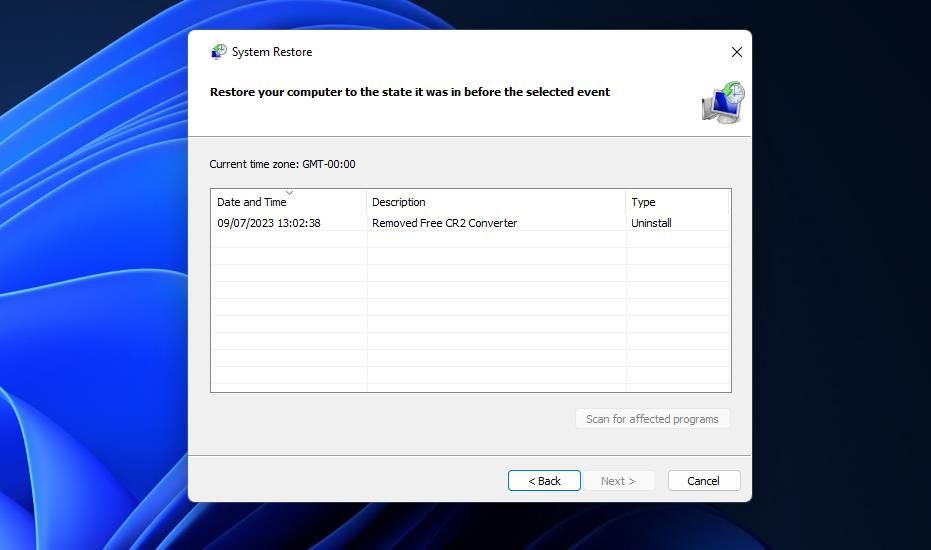
6. 执行 Windows 出厂重置
此重置解决方案会将您的 Windows PC 恢复到原始出厂状态。 如果上面建议的潜在解决方案都不适合您,那么重置 Windows 是您最不应该尝试的事情。 用户确认应用恢复出厂设置可以修复“没有更多文件”错误。
重置后,您需要重新安装 Windows PC 上未预安装的所有第三方软件包。 但是,您无需备份任何用户文件,因为您可以选择将它们保留在“重置此电脑”工具中。 我们的如何将 Windows PC 恢复出厂设置指南提供了有关应用此最后解决方案的完整详细信息。
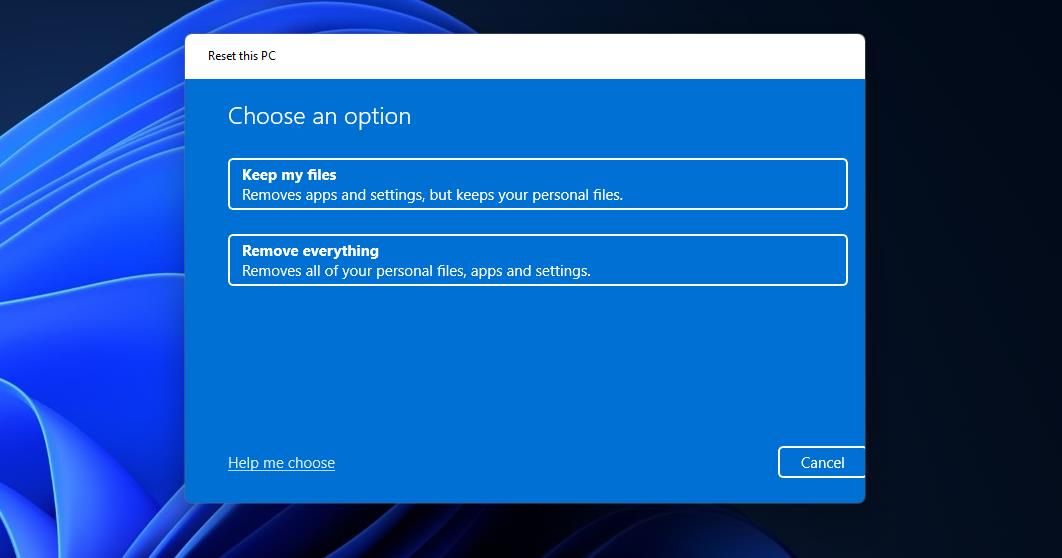
在 Windows 上再次保存文件
尝试针对“没有更多文件”错误应用上述一项或多项潜在修复程序,以找到适用于您电脑的修复程序。 您还可以尝试使用一些适用于 Windows 的最佳免费修复工具来解决该问题。 修复“没有更多文件”错误后,您可以根据需要在 Windows PC 上再次保存所有文件。

